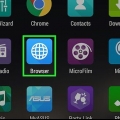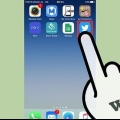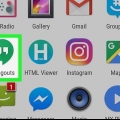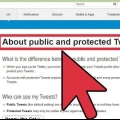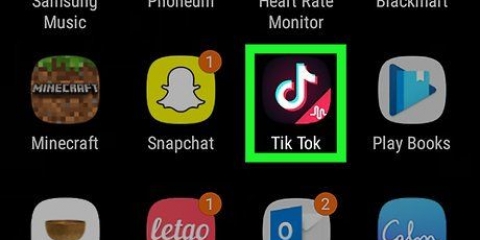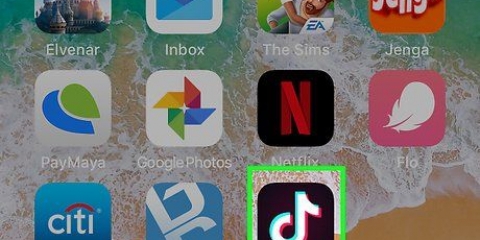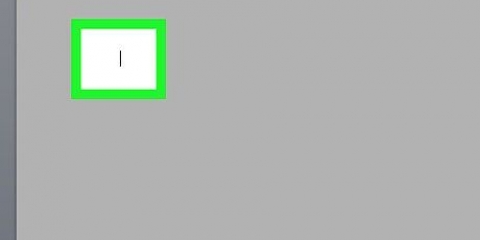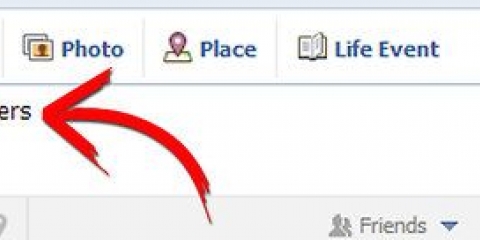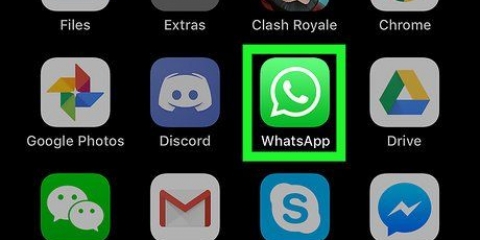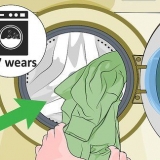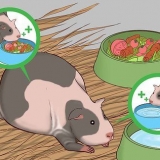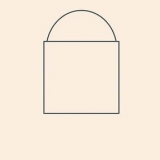Hacer un corazón en twitter
Contenido
Al twittear, puedes expresar cuánto amas a tus amigos y sus tweets usando el símbolo ♥. Puedes usar emoticones, copiar y pegar, una combinación de teclas o un emoji.
Pasos
Método 1 de 4: Usar emoticonos

1. Escriba la combinación de caracteres. En lugar de las combinaciones de teclas Alt, paneles de control o copiar y pegar, también puedes probar con emoticones: <3 es una forma de hacer un corazón, o <333 si tus sentimientos son muy profundos!

2. deletréalo. Si tiene suficiente espacio para los caracteres, simplemente dígalo: "Yo {corazón} de esto!" Aunque ocupa mucho más espacio, tiene su propio estilo, que podría funcionar mejor en algunos casos.
Por supuesto, puede usar todos los diferentes métodos indistintamente en un tweet! Seguro que le gustará a la gente ♥ ♡♥ ♡♥ ♡!
Método 2 de 4: Usar copiar y pegar

1. Copiar. Esta es una forma muy sencilla de poner un símbolo de corazón en tu tweet: copia uno de los corazones de abajo y ve a Twitter.
- ♥♥ ♡♡

2. Pegarse. Ve a Twitter y pon el símbolo del corazón en tu tweet. Una por un poco de amor, varias veces por mucho amor!
Método 3 de 4: usar métodos abreviados de teclado en una PC

1. Mantenga presionada la tecla Alt. imprenta "3" en tu teclado, y con eso escribes el símbolo del corazón.

2. Haz un corazón vacío. Pío "& #9825;" (sin espacios y comillas). Crea un símbolo de corazón abierto en la posición del cursor.
Esto también funciona si tuiteas en una Mac.

3. Usa el código Alt para un corazón. Mantenga presionada la tecla Alt en su teclado y presione 3.
Para usar el código Alt en una computadora portátil, primero debe "Num lock" en el teclado, entonces puedes usar el código Alt.
Método 4 de 4: crear emoticonos en iOS

1. Configuración abierta. Toque Configuración desde la pantalla de inicio para abrir la ventana Configuración.

2. Presiona General. En la ventana Configuración, toque el botón General.

3. Toca el teclado. Desplácese hacia abajo en la pantalla General y toque el botón Teclado.

4. Toca Teclados. En el panel de control del teclado, toque el botón "Teclados".

5. Toque en "Agregar teclado…" Esto abrirá una pantalla donde puede elegir diseños de teclado adicionales para su dispositivo iOS.

6. Toque en "emoticonos." Añade un teclado con una amplia paleta de iconos coloridos (y a veces prácticos).

7. Ve a Twitter y comienza un nuevo tweet. Toque y mantenga presionado el símbolo del globo terráqueo a la izquierda de la barra espaciadora en el teclado. Aparecerá un menú con los teclados que has cargado. Seleccione "emoticonos."

8. Toca el botón "!?#". Desliza el dedo hacia la izquierda hasta llegar a la penúltima pantalla donde encontrarás un corazón rojo. Tócalo para insertarlo en tu tweet.
Tenga en cuenta que en muchos navegadores el corazón rojo aparece negro.
Consejos
- ¿Prefieres usar el "copiar y pegar"-(el más confiable en todas las plataformas), luego cree un pequeño archivo de texto en su escritorio con sus personajes favoritos para que pueda acceder a ellos con uno o dos clics.
Advertencias
- No todos los métodos funcionan o se muestran correctamente en todos los navegadores. Por ejemplo: aunque &# 9825 podría mostrar un corazón si tuiteas desde tu navegador, es posible que solo veas "♡" cuando tuiteas desde tu escritorio o aplicación móvil.
Artículos sobre el tema. "Hacer un corazón en twitter"
Оцените, пожалуйста статью
Popular